为什么我的手机出现故障?

有没有想过为什么您的手机屏幕突然开始出现故障和闪烁?是由于软件错误、亮度设置还是更复杂的原因造成的?在本文中,我们深入研究了 Android 和 iPhone 设备屏幕出现故障的常见原因,探讨这些破坏性问题背后的原因,并提出有效的解决方案来恢复手机的流畅运行。
1. 为什么我的手机出现故障?
以下是手机出现故障的一些常见原因:
软件问题
屏幕故障或闪烁通常可归因于与软件相关的问题,包括应用程序错误和操作系统中的故障。
恶意软件或病毒:
如果您不小心在手机上安装了病毒或恶意软件,尤其是在 Android 设备上,可能会导致屏幕闪烁问题。
亮度设置
不正确的亮度设置可能会导致 iPhone 屏幕出现故障,尤其是亮度设置过低时。

物理伤害
物理损坏(例如硬跌落、水损坏、电涌和其他硬件问题)可能会导致屏幕闪烁或故障。
有问题的应用程序
某些需要高分辨率或存在兼容性问题的应用程序可能会导致屏幕闪烁。
LCD 面板或连接故障
LCD 面板故障或屏幕组件内的连接松动可能会导致显示故障或闪烁。
亮度传感器设置错误
亮度设置调整不当,尤其是在低亮度水平下容易闪烁的 Android 设备上,可能会导致此问题。
操作系统更新
一些用户报告更新手机操作系统后出现屏幕闪烁问题。
过热
过热可能会导致屏幕反应迟钝或闪烁。

内存问题
存储空间不足或 RAM 较低可能会导致性能下降,从而导致屏幕故障。
软件损坏
由于应用程序故障、越狱或其他原因导致的操作系统故障可能会导致屏幕闪烁。
损坏或损坏的更新
最近的软件更新导致的文件损坏可能会导致屏幕闪烁问题。
后台进程
后台发生的奇怪行为有时可能需要恢复出厂设置才能解决问题。
物理损坏
跌落和物理碰撞可能会损坏手机硬件,导致屏幕故障。
2. 如何修复手机屏幕故障?
方法一:关闭自动调节亮度
打开手机上的“设置”应用。
请前往标有“显示”或“显示与亮度”的部分以访问相关设置。
查找“自动亮度”或“自适应亮度”选项并将其关闭。
关闭后,无论照明条件如何,手机的亮度都将保持恒定。
方法 2:修复有问题的应用程序的故障
请在应用程序商店中验证应用程序更新,然后继续安装任何可用的更新。
转至设置 > 应用程序 > [有问题的应用程序]。
点击“存储”。
点击“清除缓存”以删除临时数据。
点击“清除数据”将应用程序重置为其初始状态。
如果问题仍然存在,请卸载该应用程序,然后从应用程序商店重新安装。
方法 3:删除有问题的小部件
长按您怀疑导致故障的小部件。
从出现的上下文菜单中选择“删除小部件”。
对您怀疑可能导致问题的任何其他小部件重复此过程。
方法 4:禁用未使用的功能
前往手机上的“设置”。
向下滚动并点击“关于手机”。
找到“版本号”,然后重复点击它,直到出现通知,表明开发人员选项已成功启用。返回主设置菜单并选择“系统”。
点击“开发者选项”。
寻找“窗口动画缩放”和“过渡动画缩放”等选项。
通过选择“动画关闭”或“动画比例 0.5 倍”来关闭这些选项。
对于动态壁纸,请转到壁纸设置并选择静态图像。
方法 5:启用飞行模式
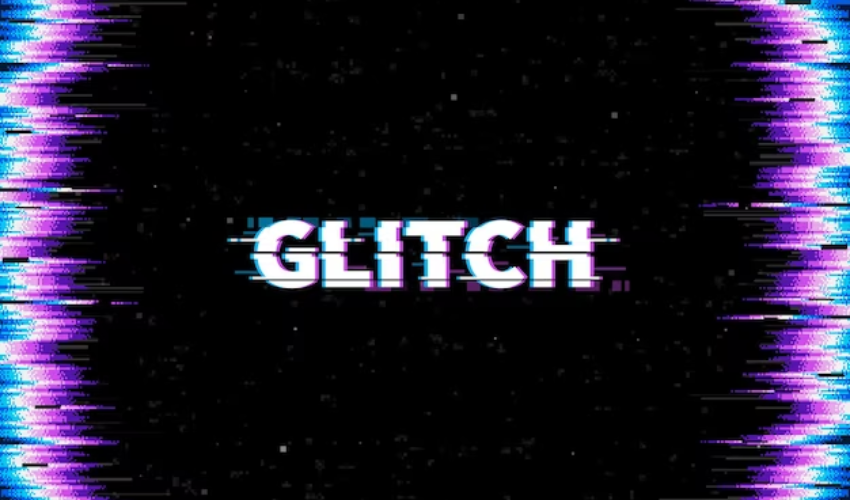
要启动快速设置面板,请从屏幕顶部向下滑动。随后,选择飞行模式图标将其激活。
稍等片刻,让该过程完成。
要停用飞行模式,请再次点击同一图标。
方法六:重启手机
按住手机上的电源按钮。
根据显示的选项,选择“重新启动”或“关闭电源”。
如果您选择“重新启动”,您的手机将关闭然后再次启动。
方法7:清除有问题的应用程序的缓存和数据
前往“设置”>“应用程序”。
找到导致问题的应用程序并点击它。
点击“存储和缓存”。
点击“清除缓存”以删除临时文件。
点击“清除数据”以重置应用程序。
方法 8:更新手机软件
要在移动设备上启动更新过程,请访问“设置”应用程序。
继续向下滚动并选择“系统”或“关于手机”。
接下来,点击“高级”或“软件更新”。
如果可以访问更新,请选择“下载并安装”。
方法 9:将手机恢复出厂设置
注意:将手机恢复出厂设置会清除设备上的所有数据,因此请务必在继续之前备份重要数据。
转至设置 > 系统 > 重置选项。
点击“删除所有数据(恢复出厂设置)”。
确认您的操作并输入设备的 PIN 或密码。
点击“擦除所有数据”以启动恢复出厂设置过程。
这些步骤涵盖了您最初问题中提到的方法。
3.如何快速解决手机故障问题?
3.1 修复 Android 上的故障问题:
第 1 步:安装并启动适用于 Android 的 Tenorshare ReiBoot
下载并安装 Android 版 Tenorshare ReiBoot 在你的电脑。
安装后启动程序。
第 2 步:连接您的 Android 设备
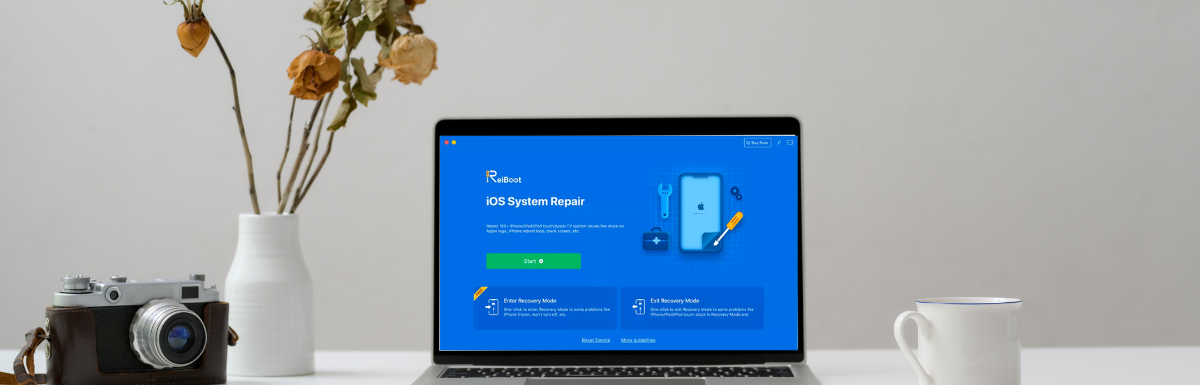
使用 USB 电缆将出现故障的 Android 设备连接到计算机。
请确保您的 Android 设备上启用了 USB 调试。如果未启用,请按照屏幕上的说明进行启用。
第三步:选择“修复Android系统”

在主界面上,点击“修复Android系统”选项。
第四步:进入下载模式
请按照屏幕上的说明操作,以激活 Android 设备上的下载模式。这通常涉及特定的组合键。
该程序将指导您完成此过程。
第5步:下载并安装固件
一旦您的设备处于下载模式,适用于 Android 的 Tenorshare ReiBoot 将检测您的设备并提供合适的固件。
单击“立即修复”下载并安装固件。此过程旨在修复您的 Android 系统而不丢失数据。
第6步:等待修复完成
该程序将自动开始修复您的 Android 系统。等待该过程完成。
第 7 步:重新启动您的 Android 设备
修复完成后,您的 Android 设备将自动重新启动。检查故障问题是否已解决。
3.2 修复 iPhone 上的故障问题:
第 1 步:安装并启动适用于 iOS 的 Tenorshare ReiBoot
下载并安装 适用于 iOS 的 Tenorshare ReiBoot 在你的电脑。
安装后启动程序。
第 2 步:连接您的 iPhone
使用 USB 数据线将出现故障的 iPhone 连接到电脑。
第三步:选择“修复操作系统”:
在主界面上,单击“修复操作系统”选项。
第 4 步:开始修复过程
单击“立即修复”按钮继续。
第5步:下载固件包
该程序将提示您下载修复 iPhone 操作系统所需的固件包。
选择合适的保存路径,然后单击“下载”继续。
第6步:开始修复
固件包下载完成后,点击“标准修复”开始修复过程。
第7步:完成修复
该程序将自动修复您的 iPhone 操作系统。完成后,您的 iPhone 将重新启动。
第 8 步:检查是否有故障
修复后,检查 iPhone 上的故障问题是否已解决。
Tenorshare ReiBoot for Android 和 ReiBoot for iOS 是修复各种系统相关问题(包括故障问题)的可靠工具。
3.3 结论
手机屏幕出现故障可能源于软件问题、恶意软件、亮度设置、物理损坏或有问题的应用程序。幸运的是,调整设置、清除缓存以及使用适用于 Android 和 iOS 的 Tenorshare ReiBoot 等工具等解决方案可以有效解决这些故障,恢复设备的流畅功能。


